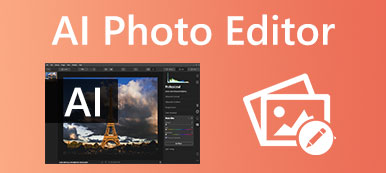Eski fotoğraflar kırılgan oldukları kadar değerlidir; ancak zamanla soluk ve bulanık hale gelirler. Geçmişin bu kalıntılarının zamana kurban gittiğini hayal edebiliyor musunuz? Neyse ki, eski fotoğrafların yaşlanma sürecini durdurmanın ve hatta tersine çevirmenin yöntemleri var. Bu eğitimde, nasıl yapılacağını öğrenebilirsiniz. eski fotoğrafları geri yükle çevrimiçi veya Adobe Photoshop kullanarak. Hem dijital hem de kağıt fotoğraflar için kullanılabilir.

- Bölüm 1: Eski Fotoğrafları Çevrimiçi Geri Yüklemenin En Kolay Yolu
- Bölüm 2: Photoshop ile Eski Fotoğrafları Geri Yükleme
- Bölüm 3: Eski Fotoğraf Restorasyonu için Profesyonel İpuçları
- Bölüm 4: Eski Fotoğraf Restorasyonu hakkında SSS
Bölüm 1: Eski Fotoğrafları Çevrimiçi Geri Yüklemenin En Kolay Yolu
Eski fotoğraf restorasyonunu çevrimiçi olarak veya masaüstü yazılımıyla yapmayı planladığınızdan bağımsız olarak, ilk adım fotoğraflarınızı dijital dosyalara dönüştürmektir. O zaman güçlü bir araca ihtiyacınız var, örneğin Apeaksoft Ücretsiz Resim Yükseltici. Ücretsiz olarak çevrimiçi en iyi eski fotoğraf restorasyon araçlarından biridir. Tamamen çevrimiçi çalışır, bu nedenle sabit diskinize herhangi bir yazılım yüklemeniz gerekmez. Ayrıca, yerleşik AI teknolojisi, eski fotoğraflarınızın kalitesini artırabilir ve gürültüyü mümkün olduğunca ortadan kaldırabilir. Diğer bir avantaj, filigran veya diğer kısıtlamalar olmadan %100 ücretsiz kullanımdır.
1. Adım Türkiye Dental Sosyal Medya Hesaplarından bizi takip edebilirsiniz. https://www.apeaksoft.com/image-upscaler/ eski bir vintage fotoğrafı geri yüklemeniz gerektiğinde tarayıcınızda. Tıkla Fotoğrafını yükle düğmesine basın ve eski fotoğrafı sabit sürücünüzden açın. Hem JPG hem de PNG'yi destekler.

2. Adım Fotoğraf yükledikten sonra ana sayfayı göreceksiniz. Sayfanın üst kısmında uygun bir ön ayar seçin ve efektin önizlemesini Çıktı bölme. En iyi sonucu elde etmek için her bir ön ayarı deneyebilirsiniz.

3. Adım Memnun kaldığınızda, tıklayın İndirim Gelişmiş eski fotoğrafı bilgisayarınıza indirmek için düğmesine basın.
not: Fotoğraf kalitesi ne kadar iyi olursa dosya boyutunun da o kadar büyük olduğunu unutmayın.
Bölüm 2: Photoshop ile Eski Fotoğrafları Geri Yükleme
Profesyonel bir fotoğraf editörü olarak Photoshop, görüntüleri rötuşlamak için yaygın olarak kullanılır. Elbette eski fotoğrafları iyileştirebilir, ancak iş akışı sezgisel değildir. Bu nedenle, aşağıdaki temel prosedürü gösteriyoruz.
1. Adım Eski fotoğrafı Photoshop'ta açın. Kağıt bir fotoğrafsa, doğrudan Photoshop'ta tarayabilirsiniz. Varsayılan olarak fotoğraf, arka plan katmanı olacaktır. Katmanlar sağ taraftaki bölme.
2. Adım yerleştirmek Katmanlar bölmesine tıklayın ve Yeni tabaka Boş bir katman oluşturmak için alttaki düğmeye basın. Böylece orijinal görüntüyü bozmadan eski fotoğraf restorasyonunu yapabilir, ancak bunun üzerine ayarlamalar yapabilirsiniz
3. Adım seçmek Nokta iyileştirici fırça sol taraftaki araç çubuğunda ve bunları kaldırmak için fotoğraftaki yırtıkları ve lekeleri çizin. Tüm Katmanları Örnekle'yi tıkladığınızdan emin olun ve İçerik Farkında kullanmadan önce üst araç çubuğundaki mevcut türlerden Nokta iyileştirici fırça.
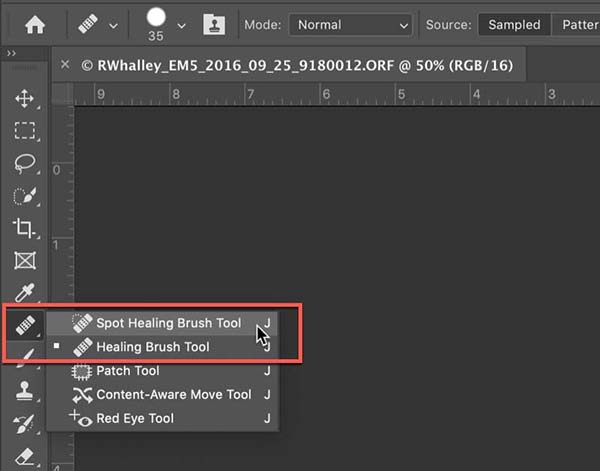
4. Adım Photoshop'taki bir diğer önemli araç ise Klonlama Damgası, eski fotoğraftaki detayları çok fazla doku ile yumuşatır. Araç çubuğundaki Klonlama Damgası aracını seçin ve Mevcut katmanlar ve altı. basın Ara Toplam Windows'ta anahtar veya seçenek Mac'te seçin ve örneklemek istediğiniz alanı tıklayın. Ardından yumuşatmak istediğiniz alana tıklayın. Bu adım çok sabır ve zaman gerektirir.
5. Adım Eski fotoğrafların çoğu siyah beyaz veya sepyadır. Bu yüzden onları da renklendirmeniz gerekiyor. Önceki tüm katmanları birleştiren yeni bir katman oluşturun. Filtre menüsüne gidin, Sinir Filtreleri, ve sonra Renklendirme. Karıştırma modu için Renk'i ayarladığınızdan emin olun. Artık yeni katmanda tahribatsız renklendirme yapabilirsiniz.
6. Adım Son olarak, istediğiniz zaman rötuş yapabilmeniz için geri yüklenen eski fotoğrafı bir PSD dosyası olarak dışa aktarın.
Bölüm 3: Eski Fotoğraf Restorasyonu için Profesyonel İpuçları
Uygun araca ve doğru iş akışına ek olarak, eski fotoğrafları geri yüklemenize ve en iyi çıktıyı elde etmenize yardımcı olacak bazı uzman ipuçları vardır:
1. Tablet veya elektronik eskiz defteri gibi bir dokunmatik ekranla çalışın. Dokunmatik ekranla birlikte gelen dijital kalem, Nokta Düzeltme Fırçası ve Klon Damgası kullanırken ayarlamaları yapmayı kolaylaştırır.
2. Fotoğrafınızı yakınlaştırın. Detayları incelediğinizde, pikselleri görene kadar resminizi büyütebilirsiniz. Ayrıca, büyük alanları boyamak yerine küçük bir fırça boyutu kullanmalı ve küçük vuruşlar yapmalısınız. Bu, ayarlamaların mümkün olduğunca doğal görünmesine yardımcı olur.
3. Her ayarı bir katmanda yapın. Tüm ayarlamaları tek bir katmanda yapmayın. Böylece ayarı istediğiniz zaman ayrı ayrı değiştirebilirsiniz.
4. Renk düzeltmelerini hassaslaştırın. Sinir Filtresi, eski fotoğrafları renklendirmek için harika bir iş çıkarıyor. Ancak, renk dengesi gibi gelişmiş renklendirme teknikleriniz varsa daha fazlasını yapabilirsiniz.
Daha fazla okuma:Bölüm 4: Eski Fotoğraf Restorasyonu hakkında SSS
Eski fotoğrafların çevrimiçi olarak restore edilmesinin maliyeti nedir?
Şimdiye kadar Instagram yalnızca dört en boy oranını destekliyor. Farklı bir en boy oranına sahip bir fotoğraf yüklerseniz, Instagram onu kırpacaktır. Bunu önlemek için şunları yapabilirsiniz: fotoğrafını düzenle sosyal ağ uygulamasına göndermeden önce.
Walmart eski fotoğrafları geri yükleyebilir mi?
Instagram'a göre, yüklenen tüm fotoğraflarda büyük sıkıştırma algoritmaları kullanıyor. Bu, sunucu için çok fazla depolama alanı boşaltırken resimlerinizin boyutunu küçültür ve kaliteyi düşürür. Kötü fotoğraflar elde etmek istemiyorsanız, paylaşmadan önce dosya boyutunu küçültebilirsiniz.
Bir fotoğrafı geri yüklemek ne kadar sürer?
Instagram'da kenarlık olmadan tam bir resim yayınlamak mümkündür. Tek yapmanız gereken, yüklemeden önce resimlerinizi önerilen en boy oranına ve fotoğraf boyutuna göre yeniden boyutlandırmaktır.
Sonuç
Bu kılavuz nasıl yapılacağı hakkında konuştu eski fotoğrafları çevrimiçi geri yükle veya Photoshop kullanarak. Profesyonel fotoğraf düzenleyici, parazit ve kusurları gidermek, kaliteyi artırmak ve rengi düzeltmek için kullanabileceğiniz birçok araç içerir. Yeni başlayanlar için, yerleşik AI teknolojisi süreci basitleştirdiği için Apeaksoft Free Image Upscaler en iyi seçimdir. Daha çok soru? Lütfen bunları aşağıya yazın.